苹果手机没设闹铃但是每天定时响,近年来苹果手机以其优质的品质和出色的功能逐渐成为了人们生活中必不可少的伙伴,与其它手机品牌不同的是,苹果手机似乎存在一个让人困惑的问题——即使没有设置闹铃,它每天定时响起。这个问题困扰着许多苹果手机用户,让人不禁想要寻找解决之道。对于苹果手机闹钟每天都响的困扰,我们应该如何应对呢?
苹果手机闹钟每天都响怎么办
步骤如下:
1.打开手机,点击【健康】;
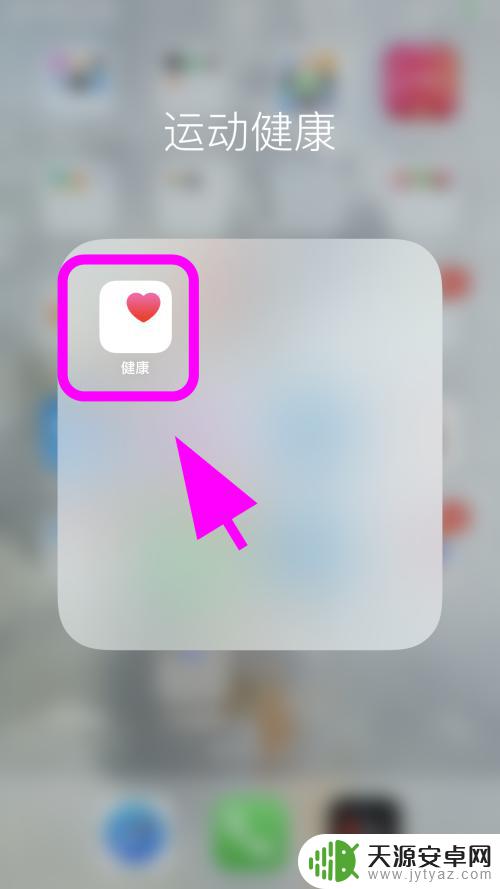
2.进入苹果手机健康页面,点击个人收藏中的【睡眠】;
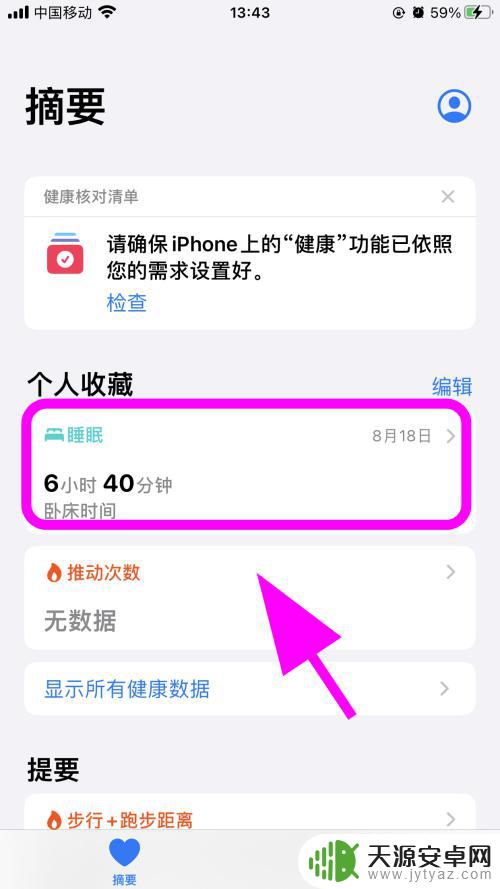
3.进入健康状况页面,向上滑动【手机屏幕】
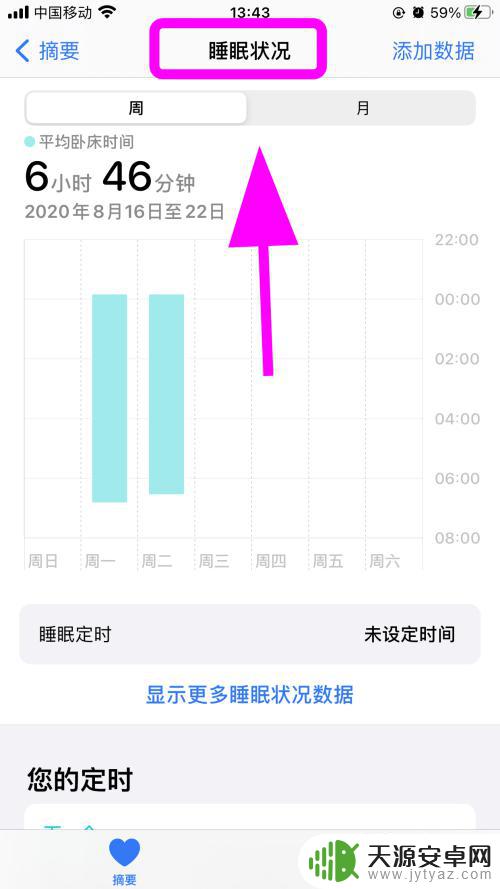
4.在健康页面下方找到并点击【所有定时与选项】;
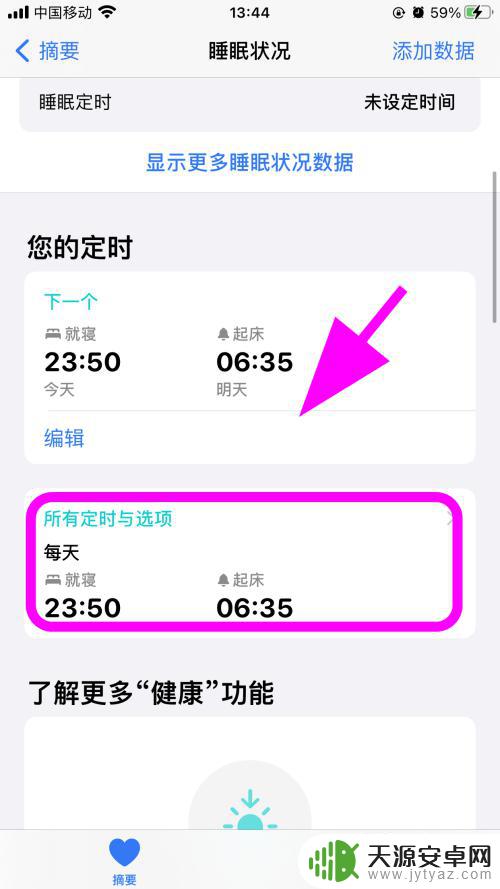
5.进入所有定时和选项页面;
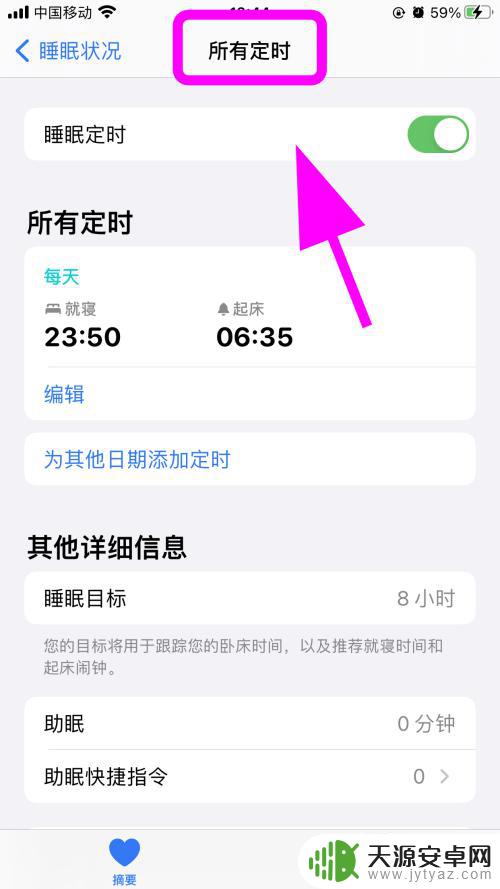
6.在定时页面中,将【睡眠定时】后边的开关【关闭】,完成,这样以后就不会在没有设置闹钟的情况下响了;
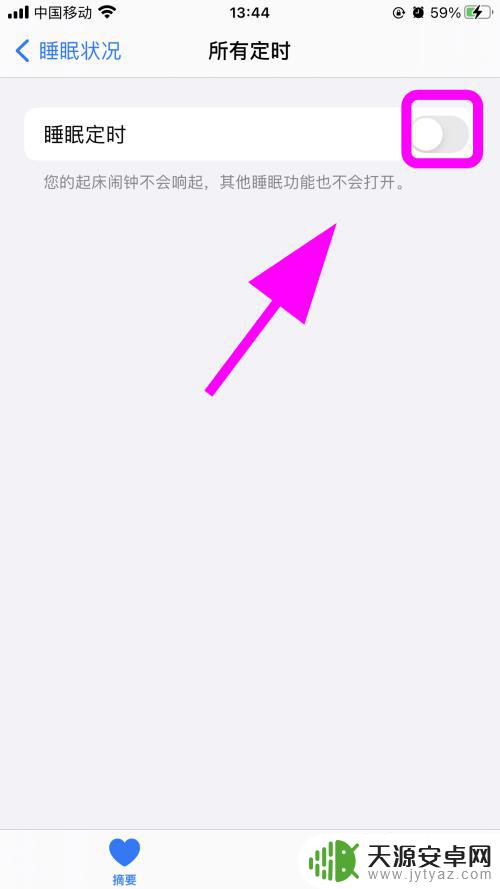
7.以上就是【苹果手机没设闹铃但是每天定时响】的步骤,感谢阅读。
5苹果手机怎么打开3D Touch,长按图标出现选项?
11苹果手机微信接龙怎么操作,如何发起微信接龙
3iPhone苹果手机屏幕上的小圆点怎么设置在哪开启
以上是关于苹果手机没有设置闹铃却每天定时响的全部内容,如果遇到这种情况的用户可以按照以上方法来解决,希望对大家有所帮助。









